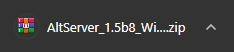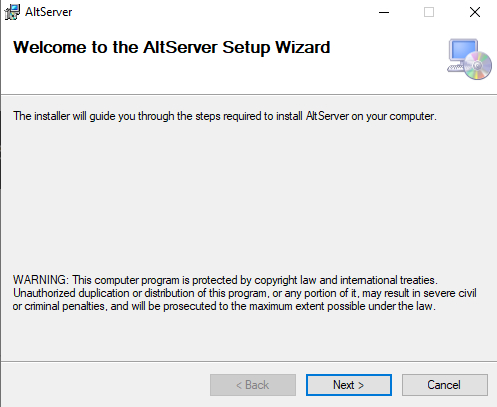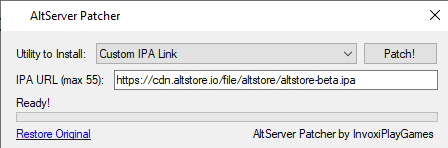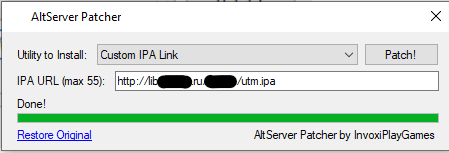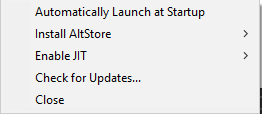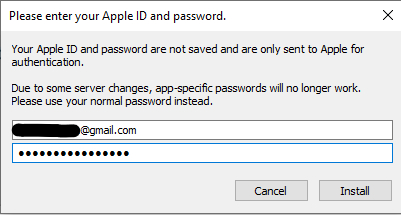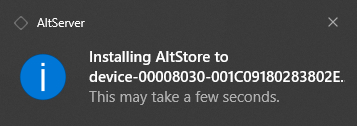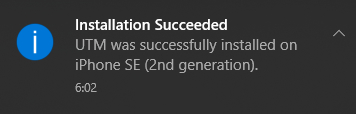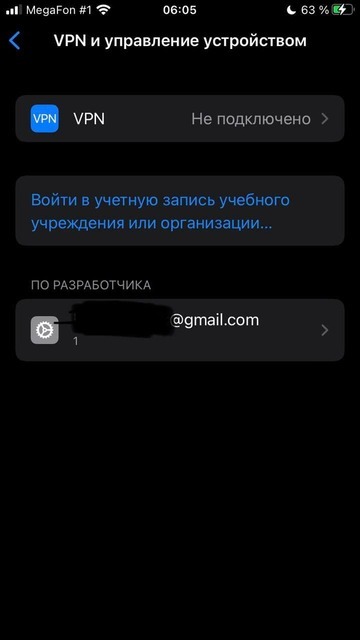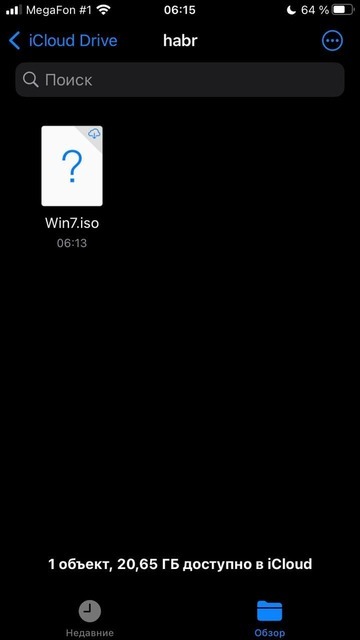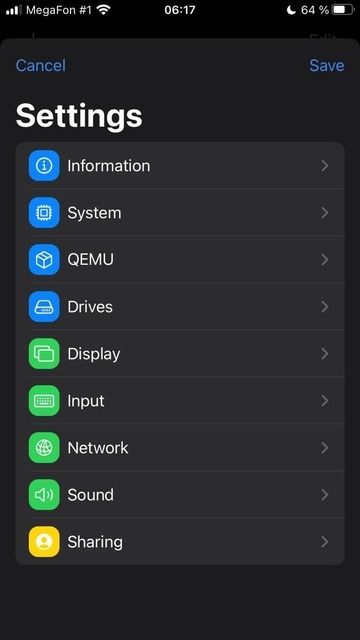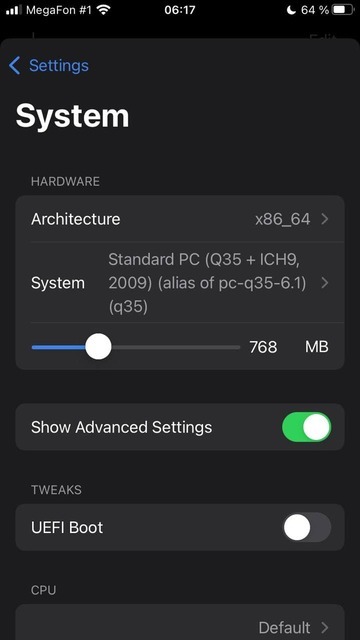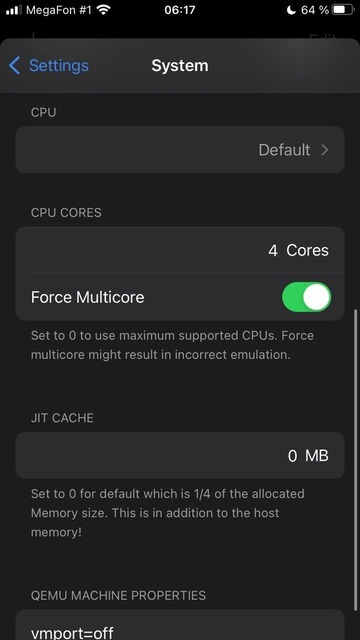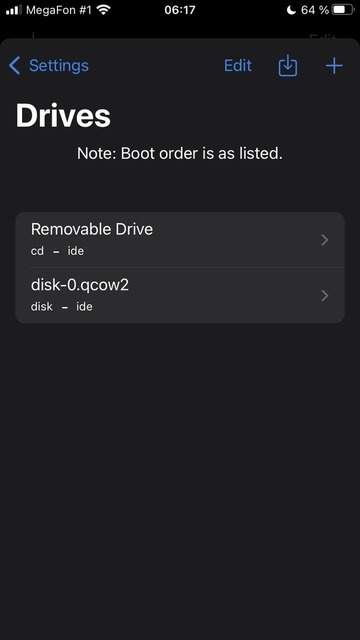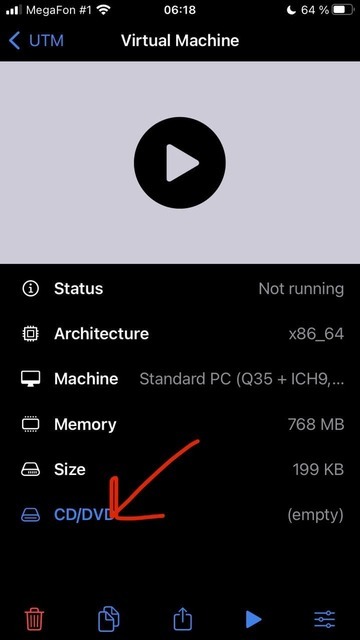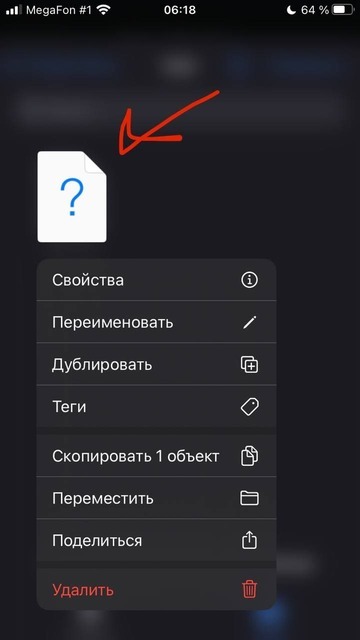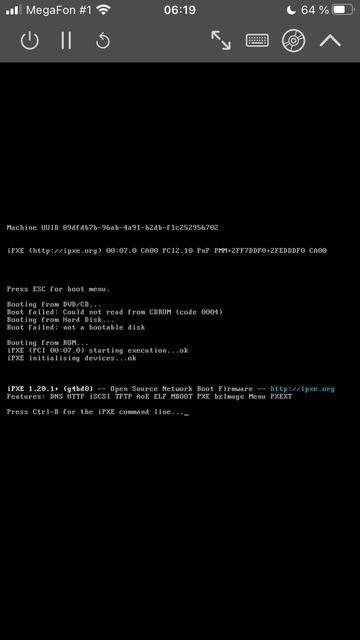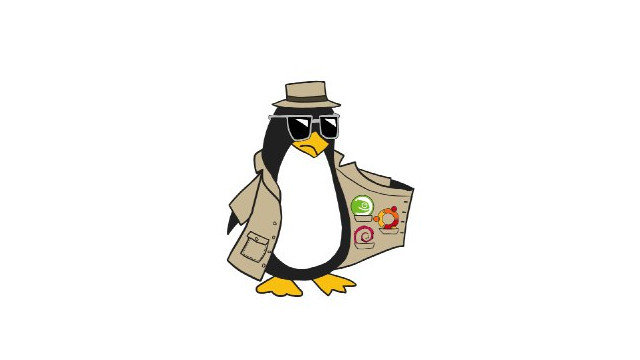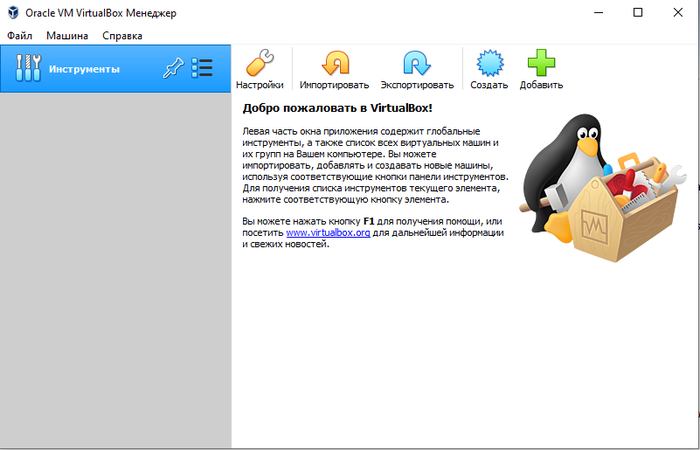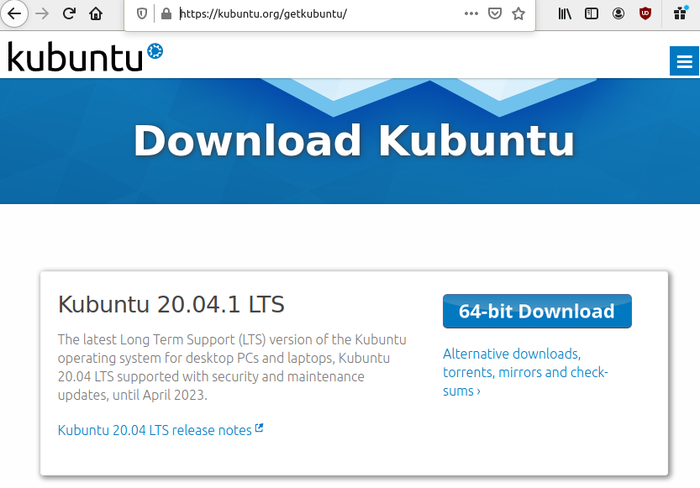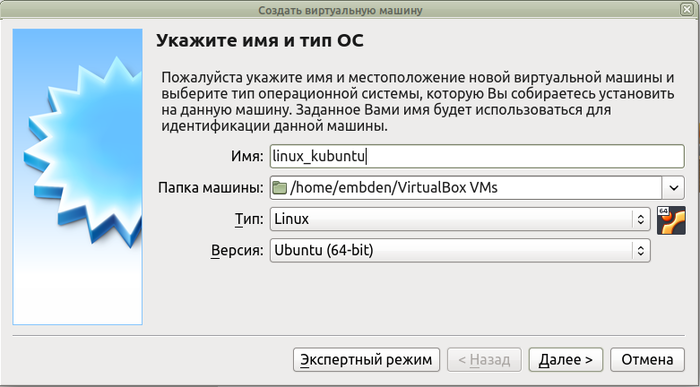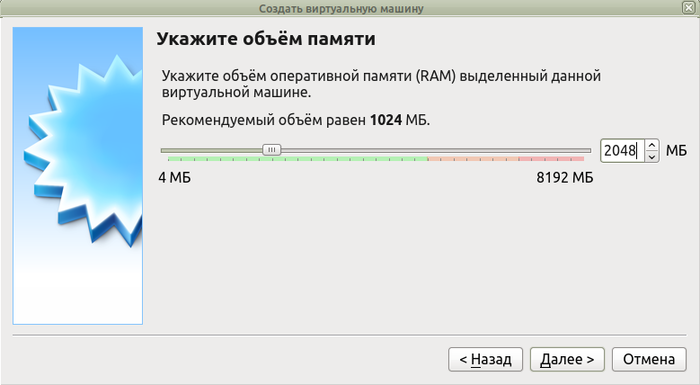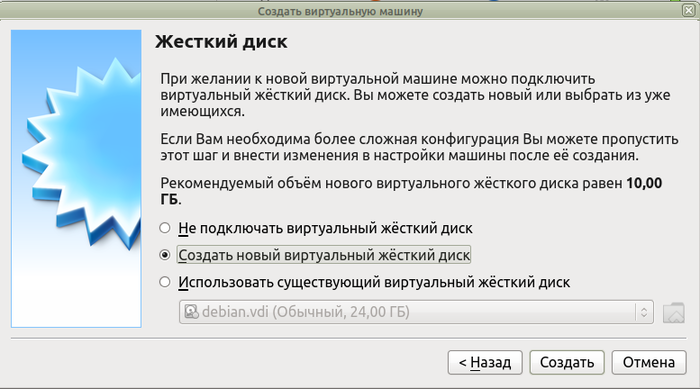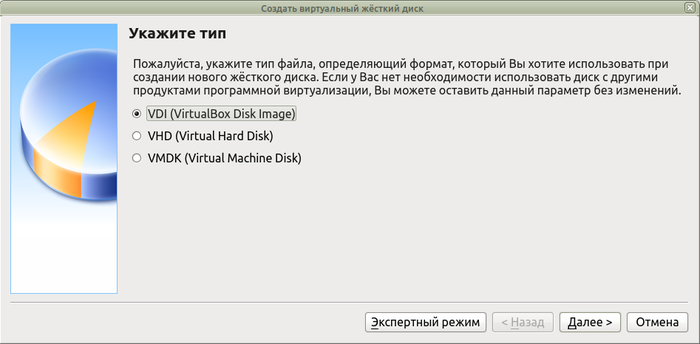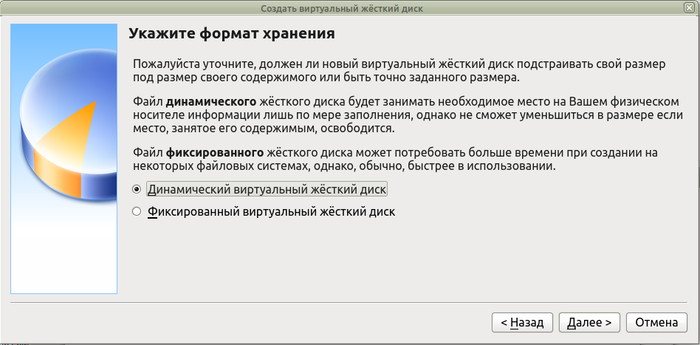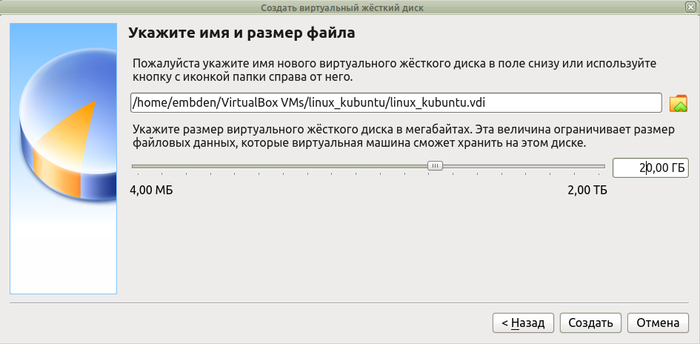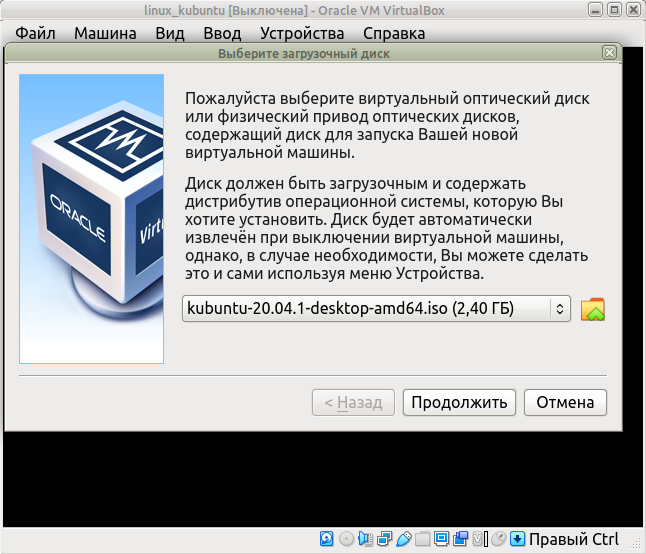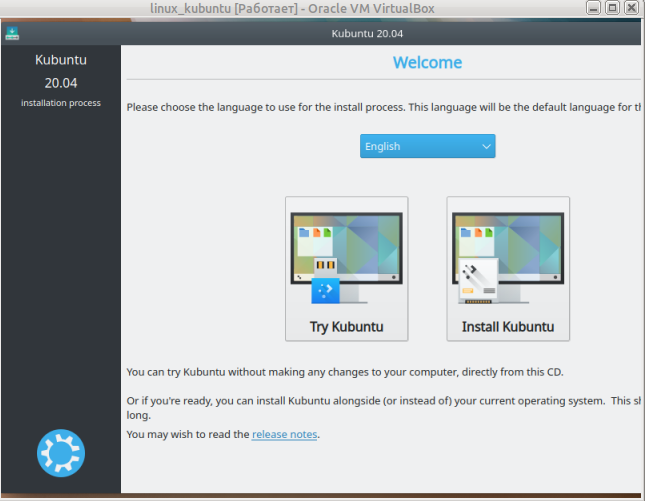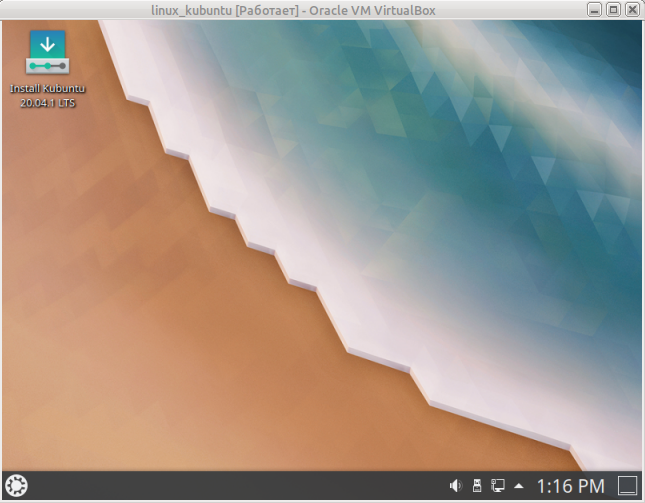30 марта — День виртуального отпуска | Virtual Vacation Day
ЗАХОТЕЛ. СДЕЛАЛ. ПОЛУЧИЛ. ОТДЫХ 2022
У всех кризис, но не у меня... Устроил себе достойный отпуск на райском пляже побережья океана
UTM: Виртуальные машины на IOS
Это небольшой гайд о запуске полноценных виртуальных машин на iPhone и iPad который я разделю на несколько основных этапов.
1. Установка AltServer
2. Установка patch-а для AltServer и загрузка UTM на телефон.
3. Загрузка iso образов на iPhone
4. Запуск виртуальной машины
--------------------------
Установка AltServer
Первым делом нам потребуется AltServer который даст нам возможность загрузить UTM на телефон и дать ему JIT для более быстрой виртуализации.
UTM - это полнофункциональный эмулятор системы и хост виртуальной машины для iOS и macOS. Он основан на QEMU. Одним словом, он позволяет запускать Windows, Linux и многое другое на Mac, iPhone и iPad. GitHub проекта.
Для работы AltServer-а обязательно нужен iTunes. А в качестве хост системы будем использовать Windows.
Скачиваем AltServer beta отсюда.
Устанавливаем по схеме далее-далее-далее.
Патчим AltServer
Изначально AltServer ставит свой магазин AltStore но он нам не нужен поэтому заменим его на UTM с помощью AltServer Patcher.
Вот тут и начинаются первые проблемы, AltServer Patcher принимает только ссылки на файл и не длиннее 55 символов. Ссылка на UTM в github слишком длинна для нас (62 символа). Я решил эту проблему запустив OpenServer (те по сути свой сайт) и закинув туда utm.ipa . Тут каждый ищет собственный путь решения проблемы, так как то что было просто и быстро для меня может быть сложно и затратно по времени для других.
Введя ссылку на UTM, жмём "Patch!" и ждём пару секунд, готово.
Подключаем iPhone или iPad к компьютеру. Запускаем AltServer (откроется в трее).
Жмём "Install AltStore" и выбираем наш телефон.
Вводим наш Apple ID и пароль. Жмём "Install".
И ждём пока UTM установится на телефон.
Готово, теперь UTM установлен на наш телефон.
Не забываем доверять разработчику то есть по сути нам самим. Настройки - Основные - Vpn и управление устройством - ПО РАЗРАБОТЧИКА.
Загрузка iso образов на iPhone
Самый простой способ это скинуть iso образ себе на iCloud и скачать его на iPhone.
Запуск виртуальной машины
Создаём виртуальную машину
Настраиваем
Добавляем диск на который будем ставить систему и диск с iso образом
Подключаем iso образ к виртуальной машине.
(Boot failed из-за того что я использовал фиктивный образ системы.)
Готово, у вас на телефоне установлена Windows 7.
PS Гость вполне может поставить разрешение экрана 1920x1080 и быть на весь экран, так же двумя пальцами можно свободно масштабировать и двигать "дисплей" гостя
Предновогодние развлечения красноглазика ...
Установил второй системой Windows 10, настроил WSL 2, поставил GWSL, установил Ubuntu. Под убунтой подключился к удаленному qemu серваку поигрался и поставил virt-manager, запустил из под него windows ...
В принципе остался только вопрос с доступом на ext4 разделы, но банальный гуглеж показывает что надо для этого dev-сборку ставить ... А уже так лень ... Но всё равно приятно, что наконец всё работает как надо, а под Window 11 еще всё проще ... мысли не хорошие лезут в голову ...
Из под монитора Tux смотрит на меня укоризненно ....
Ответ на пост "Фото моего первого компьютера"
Фото своего первого IBM-совместимого компьютера я уже выложил здесь.
Но как мне кажется, это не так интересно. Интересная жизнь началась, когда я понял, что ставить эксперименты на компах в продакшене - плохая идея, которую работодатели очень сильно не одобряют, а другие скиллы без практики брать неоткуда.
Итак, 4 восьмиядерных компьютера (ну ладно, E3-1245v3 4 ядра 8 потоков и один FX8320E), на каждом по 16 гиг оперативы, по терабайтному харду и SSD на 30 (кажется) гиг с установленным Citrix XenServer-6.0 Так появилась эта история восьмилетней давности.
Сейчас я восхищаюсь минимализмом Опёнка (OpenBSD-7.0), изучаю, что нового в Debian-11, мне есть на чём изучать Ansible, Docker, LXC - и хочется найти подработку (в том числе и для сына, который пошёл по моим стопам и учится на системного администратора).
Коллеги, а как Вы наращиваете свои скиллы?
Вебкам, юмор в ИТ (моё)
Мне кажется, что многие из окружающих меня пассажиров автобуса считают меня веб-сутенёром...Стоило только по телефону сказать о нескольких работающих "виртуалках" и ограниченности доступных ресурсов, как большинство стали смотреть с укором... 🤦♂️
IT-кот 9. "Му" говорит виртуальный кот
Чтобы запутать всех окончательно.
В прошлом посте мы рассмотрели абстрактные методы, которые позволяют у разных объектов вызывать одинаковым образом разные действия по специфике, но одинаковые по сути.
В этом давайте усложним все это безобразие еще и поговорим о виртуальных методах.
Виртуальные методы работают по аналогии с абстрактными методами, но при этом имеют стандартное описание действий по-умолчанию. Очевидно что, все животные должны благоговеть перед котами, поэтому в класс Animal обязательно необходимо добавить виртуальный приветственный метод:
public virtual void GreetCat()
{
Console.WriteLine("Приветствую тебя, о Кот, во всем твоем великолепии");
}
Так мы легким мановением лапы позволяем животным корректно приветствовать котов.
Но как быть, если ты сам кот? Что ж, этот вопрос решается очень просто. Достаточно в классе кот переопределить метод (все также с помощью слова override):
public override void GreetCat()
{
Console.WriteLine("Здоров вам от " + _name);
}
Еще одной особенностью является то, что виртуальные методы не требуют, чтобы содержащий их класс был абстрактным. Такой подход позволяет родителю установить правила и транслировать эти правила потомкам, при этом позволяя этим самым потомкам установленные правила нарушать (переопределять).
Пример по 9 посту находится здесь.
Что же, порядок в доме навели, приветствовать научили, в следующем посте поучимся у котов закапывать.
А пока - произошло прощание.
Как попробовать Linux
Многие когда-то слышал про Linux, про “красноглазие”, но вряд ли многие пробовали. Сегодня мы попробуем установить Linux на компьютере, как отдельную программу. Для этого нам понадобится более-менее современный процессор с поддержкой виртуализации и около 10-20 гигабайт свободного места.
Включаем виртуализацию в процессоре
Чтобы попробовать Linux, мы будем использовать виртуализацию. Виртуализация - это такая технология, которая позволяет запускать несколько операционных систем на одном процессоре одновременно. К примеру, если у вас установлена Windows 10, то с помощью виртуализации вы сможете параллельно с ней запустить Linux и, к примеру, Windows 7.
Для начала проверьте, включена ли у вас виртуализация. Для этого откройте диспетчер задач, используя сочетание клавиш Ctrl+Shift+Esc, и во вкладке "Производительность" посмотрите, включена ли у вас аппаратная виртуализация. Если вы видите Enabled, значит включена, Disabled — выключена.
Чтобы включить поддержку виртуализации, необходимо перейти в BIOS при загрузке системы и включить поддержку виртуализации. Выглядит это примерно так:
Короткая инструкция: надо перезагрузить компьютер, зайти в БИОС и включить виртуализацию. Более длинная инструкция: ссылка.
Устанавливаем VirtualBox
Теперь мы готовы установить само приложение для работы с виртуализацией. Мы будем использовать VirtualBox. Скачать его можно отсюда: https://www.virtualbox.org/wiki/Downloads (для Windows подойдет файл WindowsHosts). Скачайте и установите VirtualBox, после установки и запуска программы вас должен встретить примерно такой интерфейс:
Свои дальнейшие действия я буду показывать в Linux-версии VirtualBox, которая практически не отличается. Если у вас язык интерфейса Английский, поменять его можно в File -> Preferences…->Language.
Скачиваем Linux
Начнем с того, что определимся с выбором дистрибутива Linux. Дистрибутив Linux - это вариация операционной системы Linux. Дистрибутивов существует множество, для конечного пользователя они отличаются в основном темами оформления и сложностью установки новых программ. В нашем случае мы установим один из дружелюбных дистрибутивов - KUbuntu. Для этого загрузим установочный образ: https://kubuntu.org/getkubuntu/
Выберем последнюю версию:
Создаем виртуальную машину
Давайте создадим нашу первую виртуальную машину. Нажмем кнопку "Создать".
Укажем тип и версию операционной системы. Далее, выделим немного оперативной памяти, не стоит выделять памяти больше половины, имеющейся у вас, но и меньше 1 Гб вряд ли хватит для комфортной работы в виртуальной машине:
Теперь создадим виртуальный жесткий диск, который будет в реальности файлом на вашем жестком диске:
Выберем формат жесткого диска:
Выберем динамический виртуальный диск, что позволит ему занимать на вашем реальном диске не больше необходимого ему места.
Выберем расположение диска и его размер (10-20 ГБ):
На этом процесс создания виртуальной машины завершен. Запустим её, кликнув дважды. Нам предложат выбрать установочный диск. Выберем скачанный ранее образ:
Нажмем "Продолжить", и через некоторое время нам предложат либо попробовать Убунту (без установки её на виртуальный жесткий диск), либо установить её:
Кликаем "Try Kubuntu", и через несколько мгновений перед нами появляется рабочий стол Кубунту.
Теперь можно походить по рабочему столу Kubuntu, позапускать приложения по умолчанию. Любые сделанные изменения не будут сохранены - пока что мы только в демонстрационном режиме. В следующий раз мы установим Kubuntu в виртуальной машине, и посмотрим на неё поближе.